Page 1
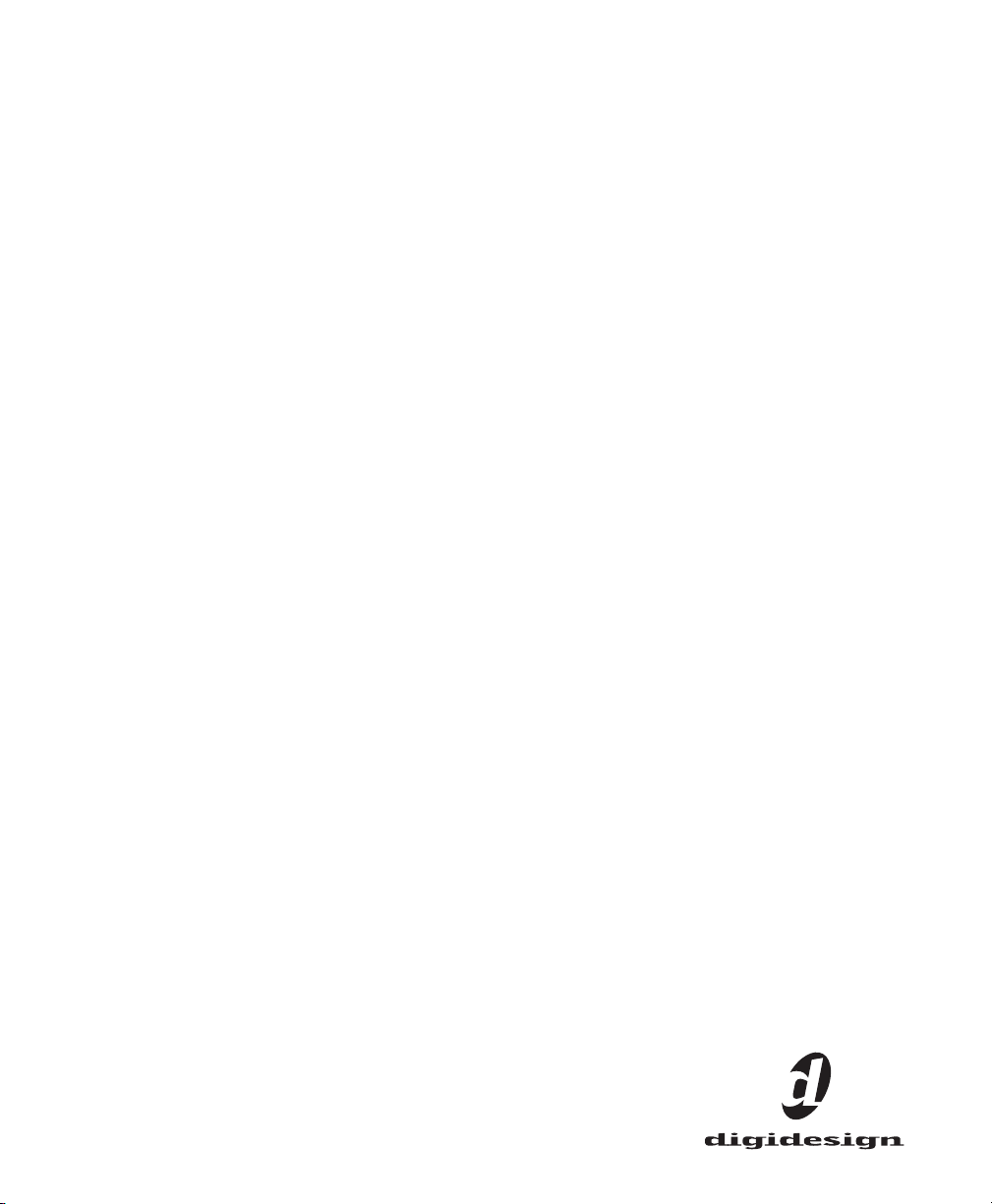
Guide de base Digi 002 et
Digi 002 Rack
Version 6.7 pour systèmes LE sous Windows XP et Mac OS X
Digidesign
2001 Junipero Serra Boulevard
Daly City, CA 94014-3886 Etats-Unis
Tél. : 650·731·6300
Fax : 650·731·6399
Assistance technique (Etats-Unis)
Tél. : 650·731·6100
Fax : 650·731·6384
Informations sur les produits (Etats-Unis)
Tél. : 650·731·6102
Tél. : 800·333·2137
Bureaux internationaux
Visitez le site Web de Digidesign
pour obtenir les coordonnées
Site Web
www.digidesign.com
Page 2
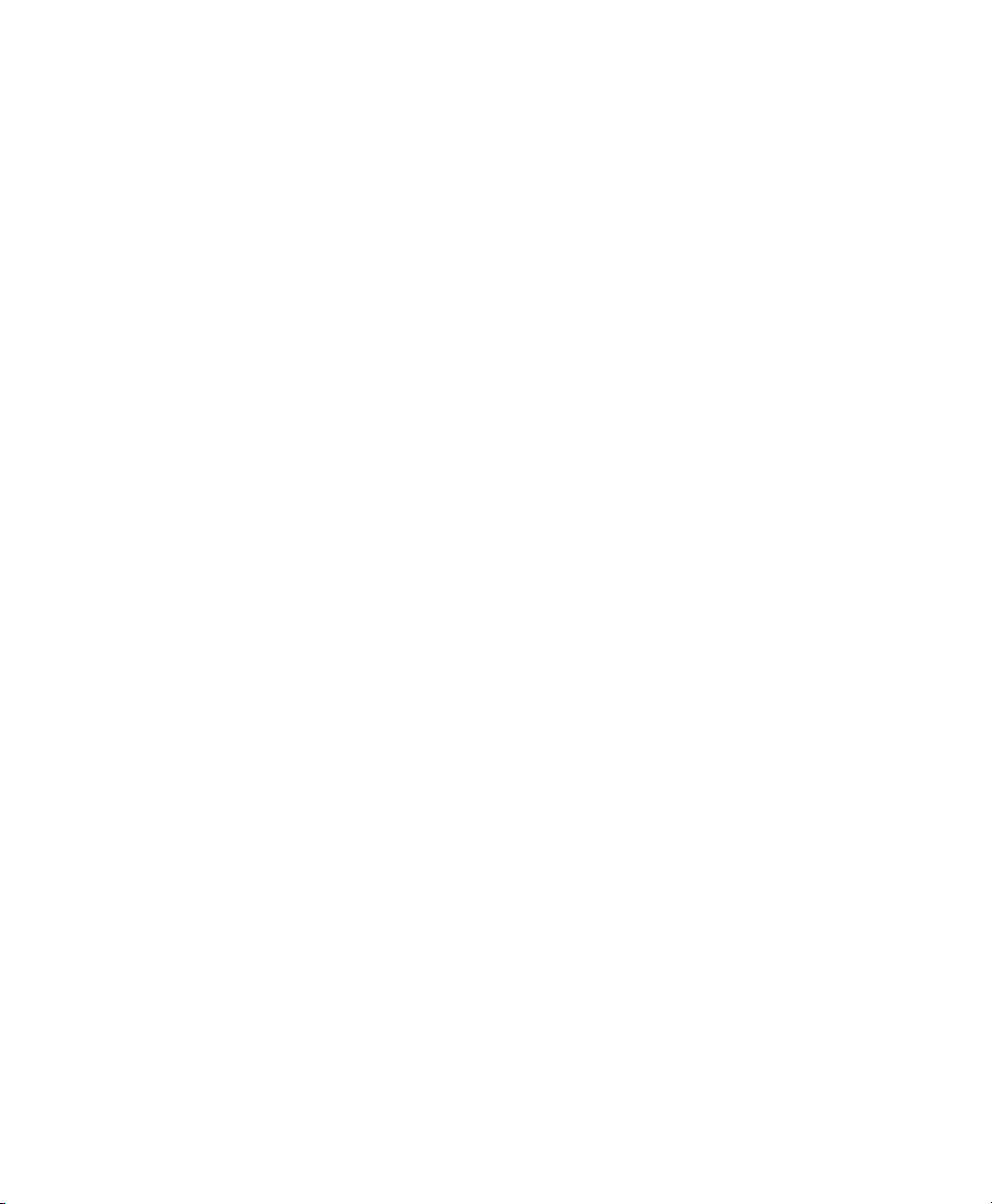
Copyright
Ce guide est sous copyright ©2004 Digidesign, division d'Avid
Technology, Inc. (ci-après Digidesign). Tous droits réservés.
Aux termes de la législation sur les droits d'auteur, ce guide
ne peut être reproduit intégralement ou partiellement sans
l'autorisation écrite de Digidesign.
DIGIDESIGN, AVID et PRO TOOLS sont des marques ou des
marques déposées de Digidesign ou d'Avid Technology, Inc.
Toutes les autres marques sont la propriété de leurs
détenteurs respectifs.
Les caractéristiques et spécifications du produit, ainsi que la
configuration requise, peuvent faire l'objet de modifications
sans préavis.
Réf. 932013936-02 Rév. A 09/04
Page 3
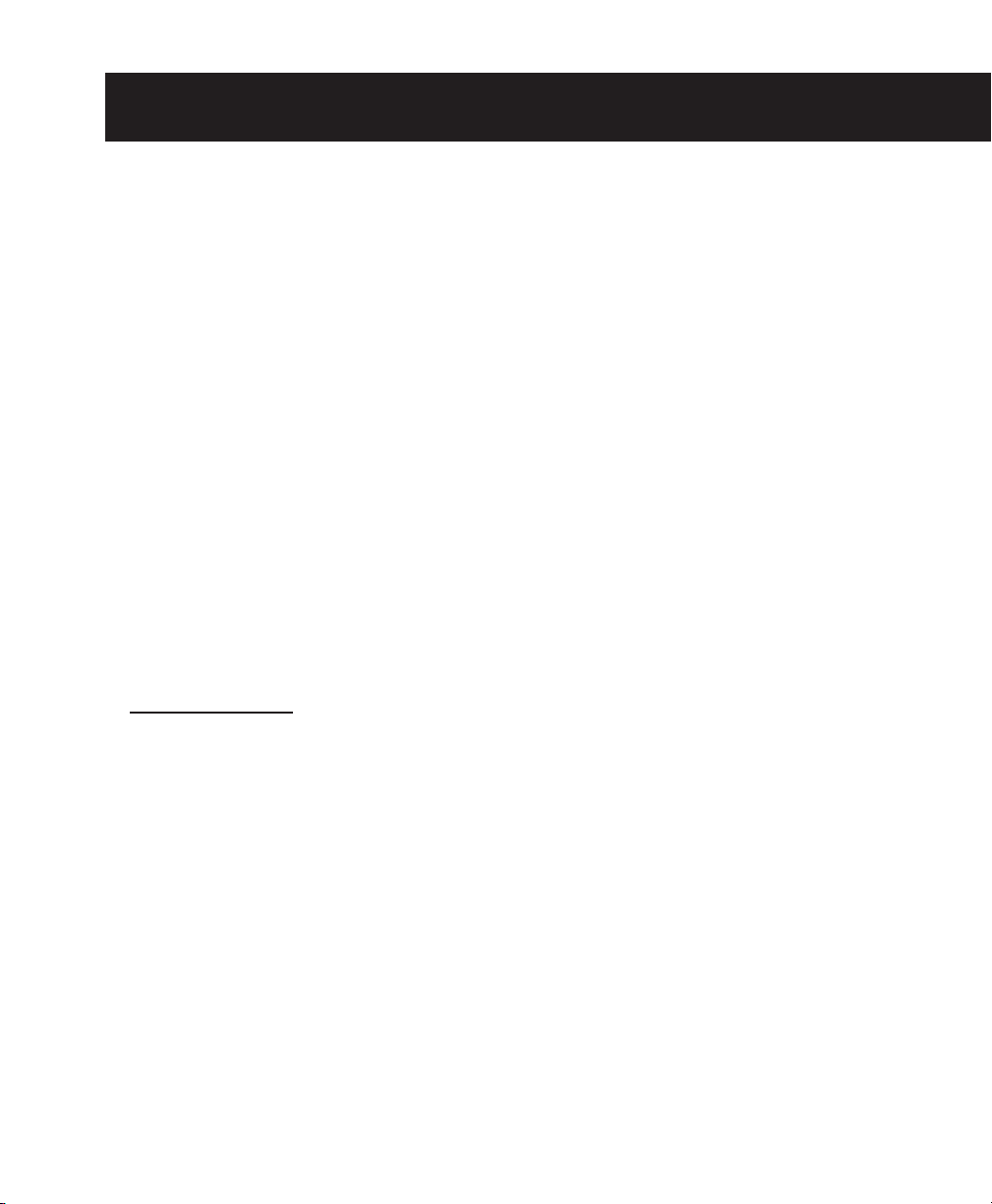
Introduction
Bienvenue dans le
Digi 002 Rack
présenter aux nouveaux utilisateurs des
méthodes spécifiques pour la réalisation de
tâches courantes à l'aide de l'interface audio de
bureau Digi 002 ou Digi 002 Rack et du logiciel
Pro Tools LE.
Une fois que vous connaissez le fonctionnement
de base de Digi 002 et Digi 002 Rack, nous vous
recommandons de lire la section relative à
l'utilisation de Pro Tools du guide
Digi 002 et Digi 002 Rack
les ressources disponibles concernant
l'utilisation du logiciel Pro Tools, veuillez vous
reporter au
Guide de base Digi 002 et
. Ce guide a pour objectif de
Introduction à
. Pour consulter toutes
Guide de référence Pro Tools
.
Ressources en ligne
Vous trouverez également de nombreuses
ressources en ligne relatives à l'utilisation de
Pro Tools sur le site Web de Digidesign
(www.digidesign.com
informations suivantes :
), notamment les
Configuration de base requise par
Digi 002 et Digi 002 Rack
Avant d'utiliser le logiciel, vérifiez que
vous avez :
• connecté Digi 002 ou Digi 002 Rack à votre
ordinateur à l'aide du câble FireWire ;
– et –
• installé le logiciel Pro Tools LE tel que décrit
dans le chapitre d'installation Windows ou
Macintosh correspondant dans le guide
Introduction à Digi 002 et Digi 002 Rack.
DiSK (Digidesign Sound Knowledge) :
instructions relatives à l'utilisation de Pro Tools,
y compris les vidéos DiSK Flix qui illustrent un
certain nombre de tâches courantes à réaliser
dans Pro Tools.
DigiZine :
Pro Tools, les informant des dernières
nouveautés, leur faisant partager les expériences
personnelles d'autres utilisateurs et leur offrant
de nombreux conseils et suggestions.
magazine destiné aux utilisateurs de
Introduction
1
Page 4
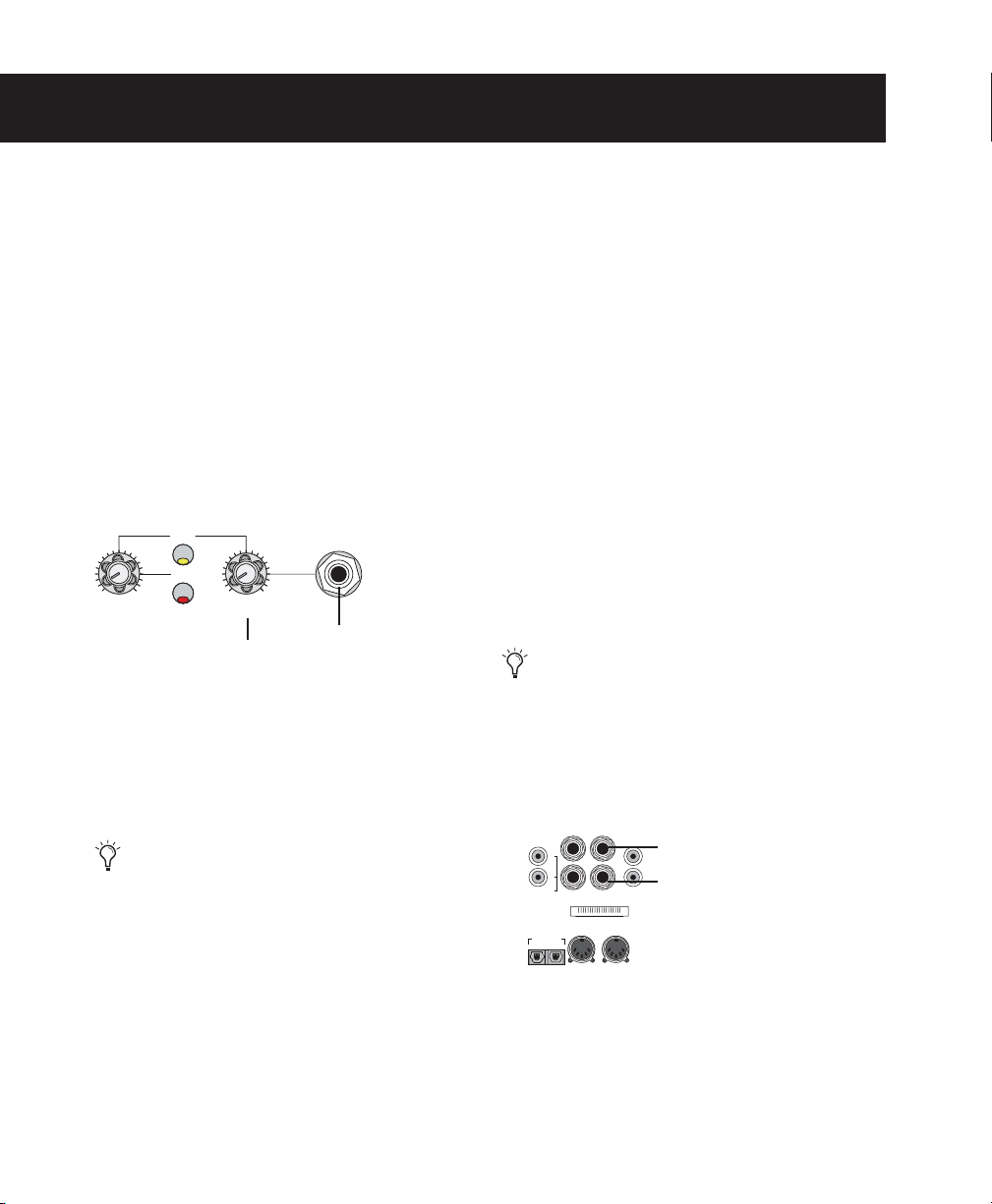
Importation et exportation de données audio vers ou depuis Digi 002 ou Digi 002 Rack
Pour lire des données audio enregistrées dans
une session Pro Tools, vous devez connecter
votre casque ou un système d'écoute externe
(tel que des haut-parleurs ou une chaîne stéréo)
au système Digi 002 ou Digi 002 Rack. Vous ne
pouvez pas écouter le son sortant du système
Digi 002 ou Digi 002 Rack via les haut-parleurs
ou la sortie audio de votre ordinateur.
Branchement du casque
Les appareils Digi 002 et Digi 002 Rack
comportent chacun une prise casque et une
prise stéréo 1/4 de pouce.
MONO
MUTE
MONITOR
LEVEL LEVEL
Potentiomètre Headphone Level
Prise casque (située dans la partie supérieure de
Digi 002 et sur le panneau avant de Digi 002 Rack)
Pour brancher le casque :
• Branchez le casque doté d'un connecteur
stéréo 1/4 de pouce (ou adaptateur) à la sortie
casque.
HEADPHONE
Sortie casque 1/4 de pouce
Branchement d'un système d'écoute
Les sorties d'écoute (étiquetées "Mon") situées à
l'arrière de l'appareil Digi 002 et Digi 002 Rack
prennent en charge des prises 1/4 de pouce.
Ces connexions peuvent être symétriques,
asymétriques ou il peut s'agir de connecteurs de
type TRS. Lors de la lecture d'une session
Pro Tools, ces sorties peuvent être connectées à
un système d'amplification : deux haut-parleurs,
un système stéréo ou une console de mixage
audio.
Lors de la connexion d'un système stéréo,
branchez le canal gauche (il s'agit en général de
la fiche blanche) à la sortie d'écoute L (Mon
Output L) et le canal droit (il s'agit en général de
la prise rouge) à la sortie d'écoute R (Mon
Output R).
Les systèmes stéréo utilisent souvent des
connecteurs RCA. Vous pouvez utiliser un
adaptateur ou un câble spécial pour
convertir les connecteurs TRS ou TS de
Digi 002 ou Digi 002 Rack en connecteurs
RCA utilisables avec votre système stéréo.
Le potentiomètre Headphone Level (situé
dans la partie supérieure de Digi 002 et sur
le côté de Digi 002 Rack) permet de régler le
niveau de volume de la prise casque.
2
Guide de base Digi 002 et Digi 002 Rack
Sortie d'écoute L (sortie gauche)
Sortie d'écoute R (sortie droite)
ALT SRC
INPUT
MIDI OUT 1MIDI OUT 2
ALT MAIN UNBAL
(-10 dBV OUTPUT)
OPTICAL
OUT
L
MON OUTPUT L
MAIN L/1
R
MON OUTPUT R
MAIN R/2
964530300294856
SERIAL NUMBER
IN
Sorties d'écoute (panneau arrière)
Page 5
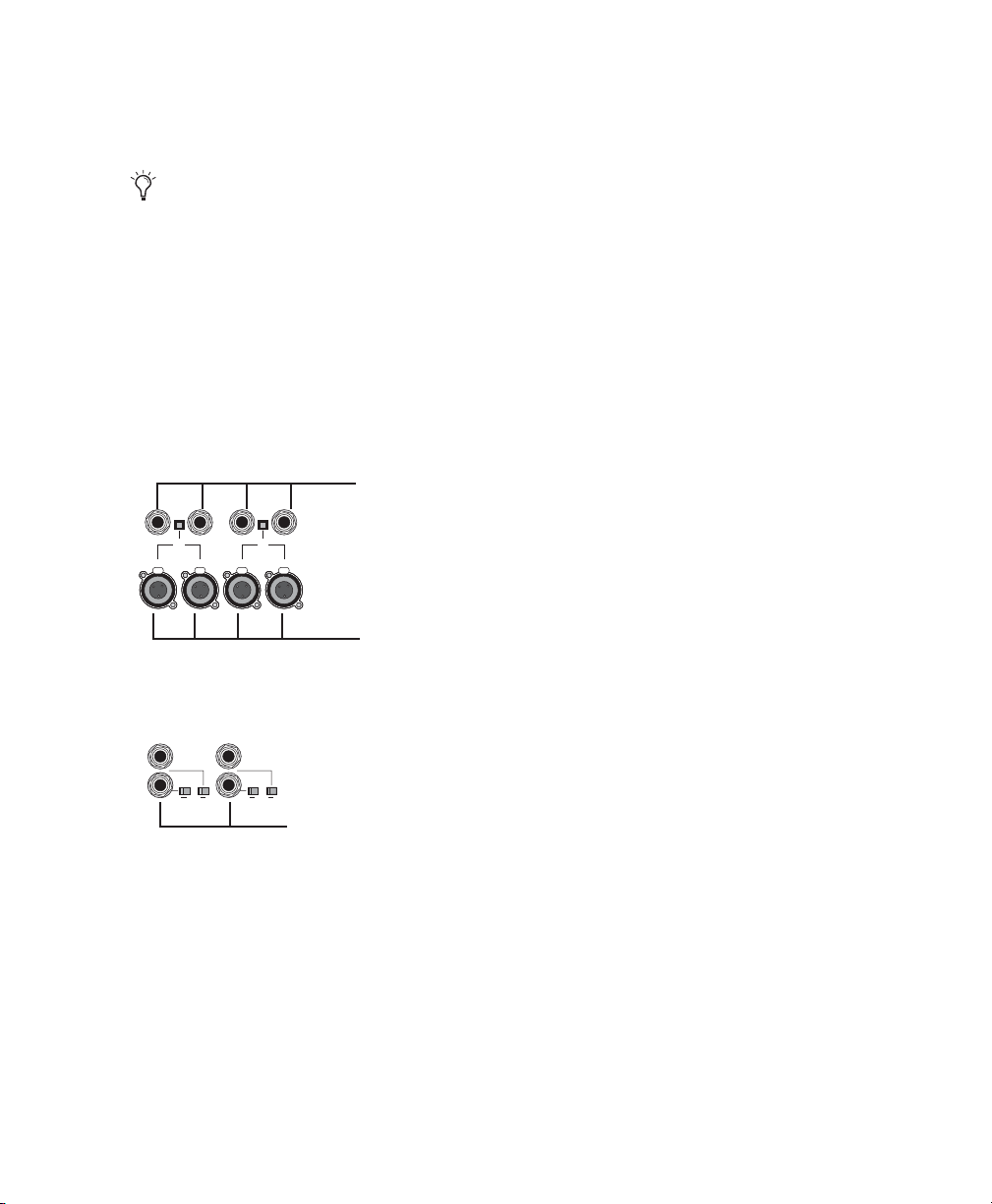
Les sorties d'écoute L et R lisent les données
audio acheminées vers les sorties analogiques 1
et 2 de Pro Tools.
Vous ne pouvez pas utiliser simultanément une
entrée micro et une entrée ligne/instrument
dont le numéro d'entrée est identique.
Le potentiomètre Monitor Level (situé dans
la partie supérieure de Digi 002 et sur le
panneau avant de Digi 002 Rack) permet de
régler le niveau de volume des sorties
d'écoute.
Branchement aux entrées audio
Vous pouvez brancher sur les entrées de
Digi 002 et Digi 002 Rack des micros, des
guitares, des claviers et tout autre type
d'instrument.
Entrées
ligne/instrument
1 à 4
LINE/ INST LINE/ INST LINE/ INST LINE/ INST
48V
MIC MIC
4
Quatre entrées micro et ligne/instrument (panneau
arrière)
48V
MIC MIC
1 23
Entrées micro 1 à 4
Pour plus d'informations sur le branchement de
sources audio spécifiques, reportez-vous aux
sections Branchement d'un micro au système
Digi 002 ou Digi 002 Rack, page 5 et Connexion
d'instruments à Digi 002 ou Digi 002 Rack,
page 7.
INPUT 7
INPUT 8
INPUT 5
INPUT 6
+4 -10 +4 -10 +4 -10 +4 -10
Entrées analogiques 5 à 8
Quatre entrées analogiques (panneau arrière)
Digi 002 et Digi 002 Rack comportent huit
entrées analogiques. L'un des groupes d'entrées
est étiqueté Mic Inputs 1 à 4 et Line/Inst Inputs
1 à 4, et les quatre autres entrées sont étiquetées
Inputs 5 à 8. Pour les entrées stéréo, utilisez une
paire (numéro pair ou impair) d'entrées (par
exemple Input 5 pour l'entrée gauche et Input 6
pour l'entrée droite).
Importation et exportation de données audio vers ou depuis Digi 002 ou Digi 002 Rack
3
Page 6
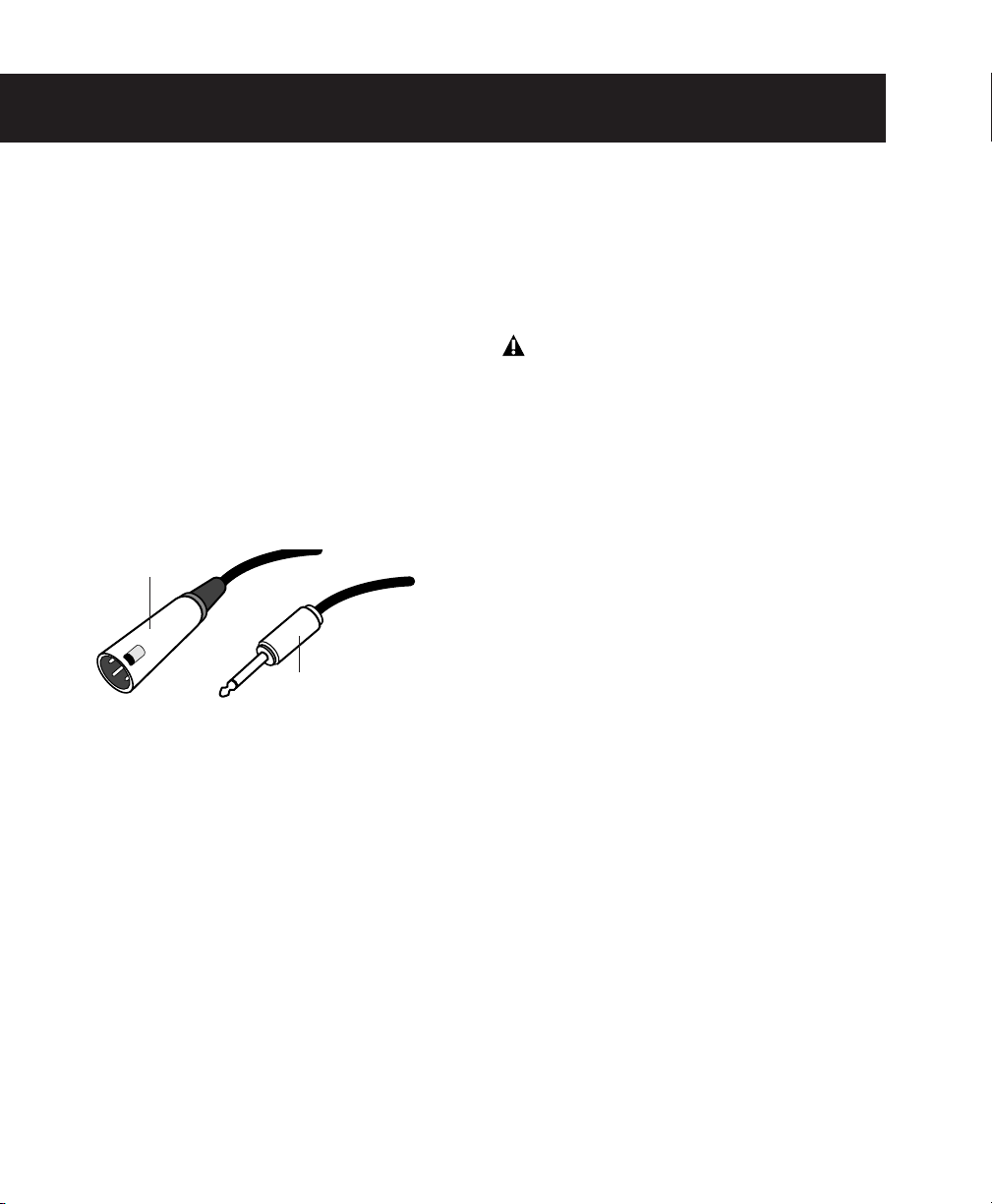
Branchement d'un micro
Les méthodes d'utilisation des systèmes
Digi 002 et Digi 002 Rack avec un micro varient
selon les types de micro et de câble utilisés.
Câbles de micro
Le branchement de certains micros à une entrée
(une entrée du système Digi 002 ou Digi 002
Rack, par exemple) s'effectue via un connecteur
XLR ; d'autres micros utilisent un connecteur
1/4 de pouce. Si vous en avez la possibilité,
utilisez de préférence un connecteur XLR pour
brancher le micro sur le système Digi 002 ou
Digi 002 Rack : vous bénéficierez d'une qualité
audio nettement supérieure.
Connecteurs XLR
Connecteur 1/4 de pouce
Connecteurs XLR et 1/4 de pouce
La plupart des micros à
C3000, par exemple) nécessite une
alimentation fantôme. Les micros
(les Shure SM57, par exemple) ne requièrent pas
d'alimentation fantôme, mais celle-ci ne les
endommage pas.
condensateur
(AKG
dynamiques
L'alimentation fantôme peut être utilisée en
toute sécurité avec la plupart des micros,
mais elle risque d'endommager les micros à
ruban, c'est pourquoi vous devez la
désactiver et patienter au moins dix
secondes avant de connecter un micro de
ce type.
L'alimentation du micro connecté à Digi 002
et Digi 002 Rack ne peut s'effectuer qu’en
raccordant le câble de micro aux connecteurs
XLR. En cas de doute concernant l'alimentation
fantôme de votre micro, consultez le fabricant
ou lisez la documentation se rapportant à votre
micro.
Alimentation fantôme
Certains micros doivent être mis sous tension
pour fonctionner. Ce type d'alimentation,
appelé
alimentation fantôme
batterie se trouvant dans le micro ou par une
interface audio (telle que Digi 002 et
Digi 002 Rack), qui alimente le micro via
son câble.
4
Guide de base Digi 002 et Digi 002 Rack
, est fourni par une
Page 7
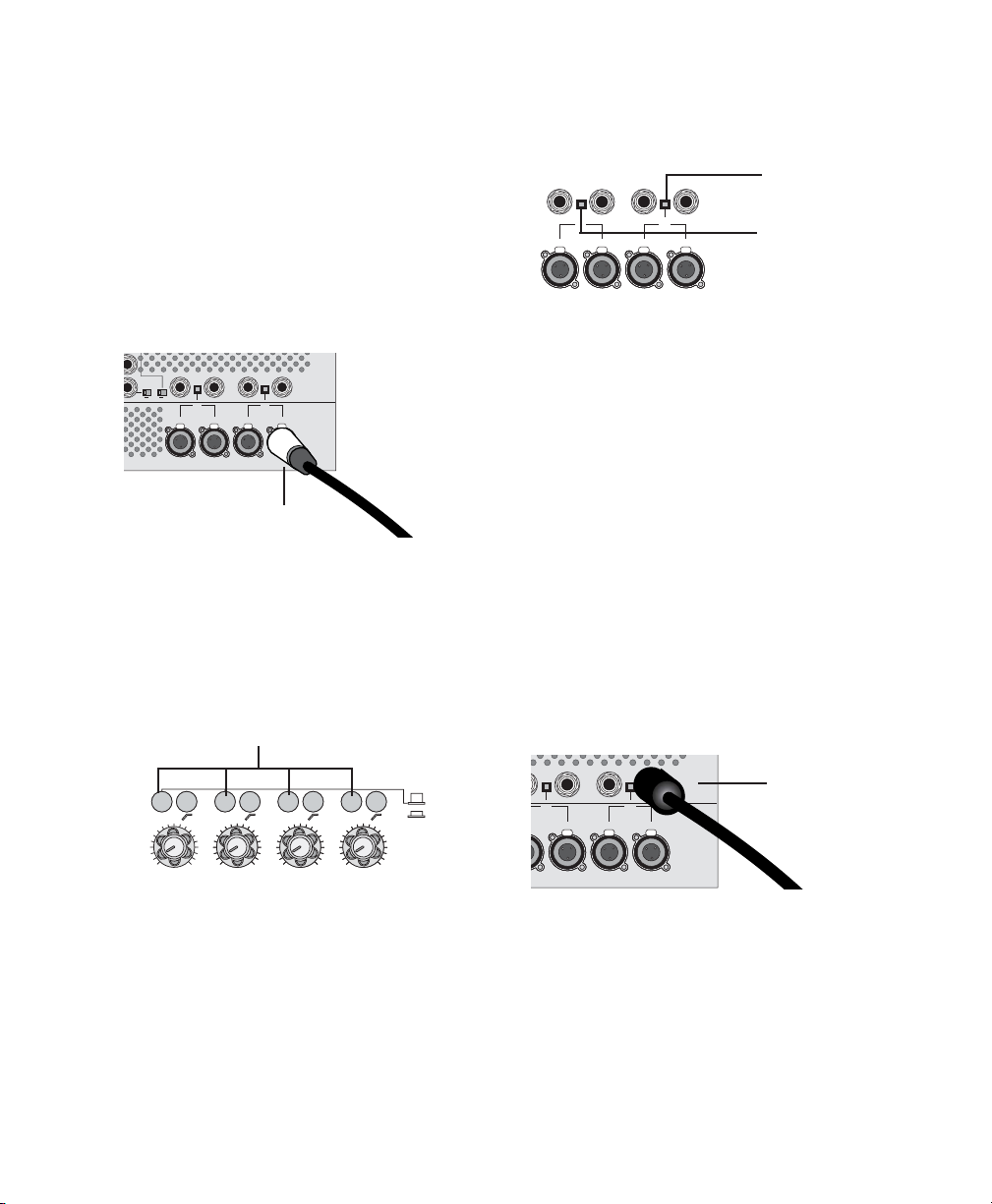
Branchement d'un micro
5
au système Digi 002 ou
Digi 002 Rack
Pour utiliser un micro doté d'un connecteur XLR :
1
Branchez le câble du micro à l'une des entrées
micro situées à l'arrière du système Digi 002 ou
Digi 002 Rack. Les entrées sont numérotées de
droite à gauche, de sorte que l'entrée micro 1 se
trouve le plus à droite.
+4 -10 +4 -10
PUT 6
48V
MIC MIC
4
LINE/ INST LINE/ INST LINE/ INST LINE/ INST
48V
MIC MIC
1 23
Entrée micro 1
Chaque touche d'alimentation fantôme envoie
48 V vers la paire d'entrées correspondante.
Alimentation fantôme
(Entrées micro 1 et 2)
LINE/ INST LINE/ INST LINE/ INST LINE/ INST
48V
MIC MIC
4
48V
MIC MIC
Alimentation fantôme
(Entrées micro 3 et 4)
1 23
Touches d'alimentation fantôme (panneau arrière)
4
Lorsque Pro Tools est lancé et l'entrée
acheminée vers une piste Pro Tools
(voir Enregistrement d'une session Pro Tools,
page 9), vous pouvez régler le niveau d'entrée à
l'aide du potentiomètre Gain qui se trouve dans
la partie supérieure du système Digi 002 et sur le
panneau avant de Digi 002 Rack.
Connecteur XLR branché à l'entrée micro 1
2
Appuyez sur la touche de sélection Line/Inst et
Mic (située dans la partie supérieure de Digi 002
et sur le panneau avant de Digi 002 Rack) en
fonction du type d'entrée dont vous disposez et
mettez-la en position Mic (vers le bas).
Pour utiliser un micro doté d'un connecteur
1/4 de pouce :
1
Sur le panneau arrière du système Digi 002 ou
Digi 002 Rack, branchez le connecteur 1/4 de
pouce du micro à l'une des entrées
ligne/instrument. Les entrées sont numérotées
de droite à gauche, de sorte que l'entrée
Touche de sélection Line/Inst et Mic
(en position Mic quand elle est vers le bas)
LINE/ INST
MIC
1 GAIN 2 GAIN 3 GAIN 4 GAIN
Touche de sélection Line/Inst et Mic (située sur le
panneau avant de Digi 002 et dans la partie supérieure
de Digi 002 Rack)
3
Si votre micro nécessite une alimentation
ligne/instrument se trouve la plus à droite.
T
48V
MIC
LINE/ INST LINE/ INST LINE/ INST
48V
MIC MIC
1 23
Entrée
ligne/instrument 1
Branchement du connecteur 1/4 de pouce à l'entrée
ligne/instrument
fantôme, connectez-le puis appuyez sur la
commande d'alimentation fantôme (étiquetée
48 V) de la paire d'entrées correspondante, sur le
panneau arrière du système Digi 002 ou
Digi 002 Rack.
Branchement d'un micro
5
Page 8

2
Appuyez sur la touche de sélection Line/Inst et
Mic (située dans la partie supérieure de Digi 002
et sur le panneau avant de Digi 002 Rack) en
fonction du type d'entrée dont vous disposez et
mettez-la en position Line/Inst (vers le haut).
Touche de sélection Line/Inst et Mic
(la position Line/Inst correspond à la position haute)
LINE/ INST
MIC
1 GAIN 2 GAIN 3 GAIN 4 GAIN
Touche de sélection Line/Inst et Mic (située sur le
panneau avant de Digi 002 et dans la partie supérieure
de Digi 002 Rack)
Si vous utilisez un micro doté d'un
connecteur 1/4 de pouce, ne sélectionnez
pas la source d'entrée micro, car le système
Digi 002 ou Digi 002 Rack n'enregistrera
aucun signal.
3
Lorsque Pro Tools est lancé et l'entrée
acheminée vers une piste Pro Tools
(voir Enregistrement d'une session Pro Tools,
page 9), vous pouvez régler le niveau d'entrée à
l'aide du potentiomètre Gain qui se trouve dans
la partie supérieure du système Digi 002 et sur le
panneau avant du Digi 002 Rack.
6
Guide de base Digi 002 et Digi 002 Rack
Page 9
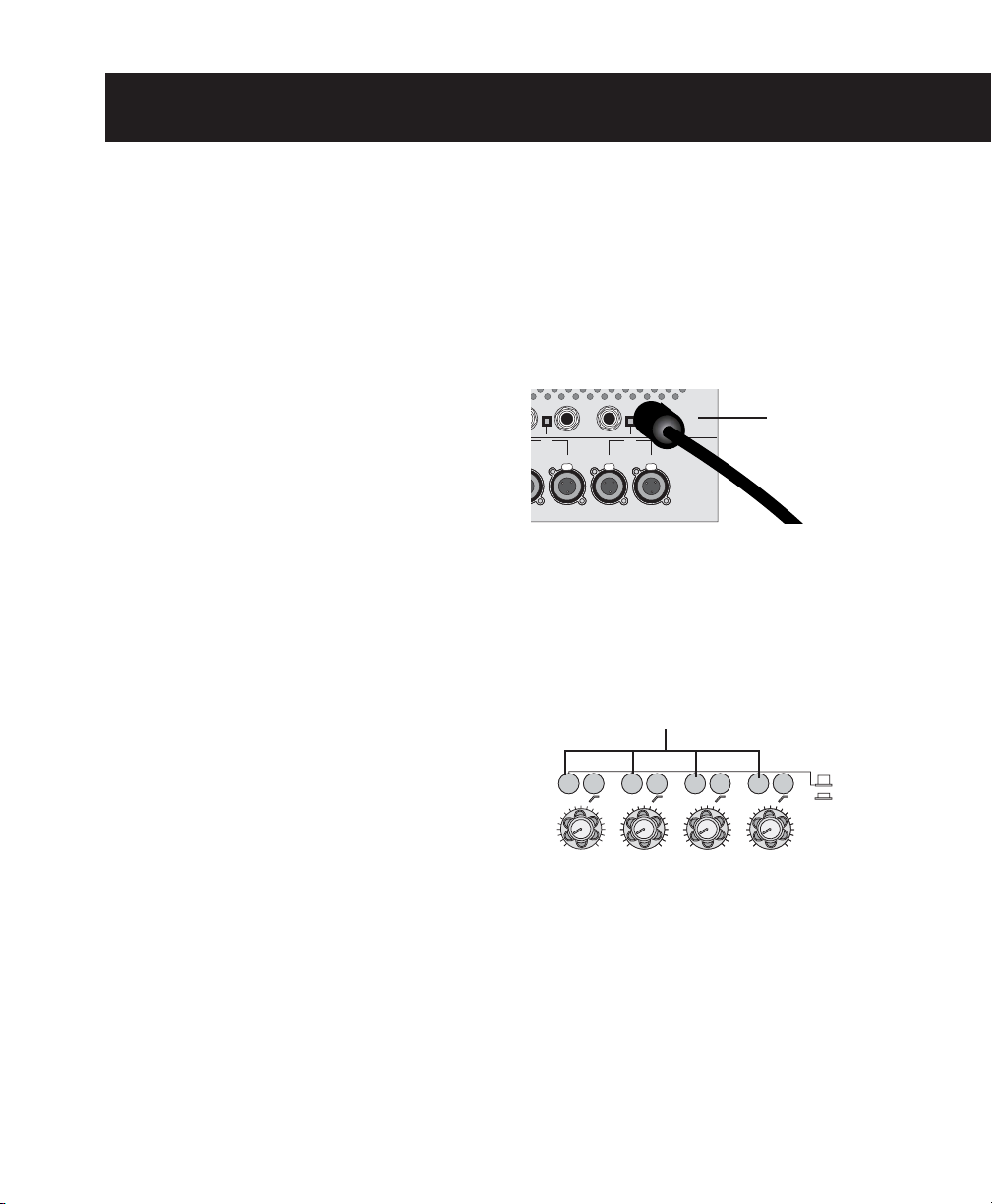
Connexion d'instruments
Connexion d'instruments à Digi 002 ou Digi 002 Rack
Digi 002 et Digi 002 Rack fonctionnent avec
deux types d'entrées, qui correspondent aux
puissances des signaux émis par différents types
d'instruments. Le niveau de sortie des
instruments tels que les guitares ou basses
électriques est généralement plus faible que
celui des instruments et sources audio
électroniques de type consoles de mixage,
échantillonneurs, claviers, platine disque et
synthétiseurs.
Le niveau de sortie élevé est généralement
appelé "niveau ligne" et les instruments qui
produisent ces niveaux élevés sont appelés
périphériques de niveau ligne.
Sur les systèmes Digi 002 et Digi 002 Rack, les
entrées ligne/instrument 1 à 4 prennent en
charge des instruments de bas niveau
instruments de niveau ligne. Les entrées
analogiques 5 à 8 n'acceptent que les
instruments de niveau ligne.
et
les
Pour utiliser une guitare avec Digi 002 ou
Digi 002 Rack :
1
Branchez le câble de la guitare à l'une des
entrées ligne/instrument situées à l'arrière du
système Digi 002 ou Digi 002 Rack. Les entrées
sont numérotées de droite à gauche, de sorte
que l'entrée ligne/instrument 1 se trouve le plus
à droite.
T
48V
MIC
LINE/ INST LINE/ INST LINE/ INST
48V
MIC MIC
1 23
Entrée
ligne/instrument 1
Câble de guitare branché à l'entrée micro 1
2
Appuyez sur la touche de sélection Line/Inst et
Mic (située dans la partie supérieure de Digi 002
et sur le panneau avant de Digi 002 Rack) en
fonction du type d'entrée dont vous disposez et
mettez-la en position Line/Inst (position haute).
Touche de sélection Line/Inst et Mic
(la position Line/Inst correspond à la position haute)
LINE/ INST
MIC
1 GAIN 2 GAIN 3 GAIN 4 GAIN
Touche de sélection Line/Inst et Mic (située sur le
panneau avant de Digi 002 et dans la partie supérieure
de Digi 002 Rack)
3
Lorsque Pro Tools est ouvert et que l'entrée
est acheminée vers une piste Pro Tools
(voir Enregistrement d'une session Pro Tools,
page 9), vous pouvez régler le niveau d'entrée à
l'aide du potentiomètre Gain qui se trouve dans
la partie supérieure du système Digi 002 et sur le
panneau avant du Digi 002 Rack.
Connexion d'instruments
7
Page 10

Pour utiliser un clavier ou une table de mixage
avec Digi 002 ou Digi 002 Rack :
1
Branchez votre clavier, votre table de mixage
ou toute autre source audio à l'une des entrées
ligne/instrument ou analogiques situées à
l'arrière de votre système Digi 002 ou
Digi 002 Rack. Pour les entrées stéréo (telles
qu'un clavier stéréo ou la sortie stéréo d'une
table de mixage), utilisez une paire (numéro
impair et numéro pair) d'entrées. Par exemple,
branchez le canal gauche (il s'agit en général de
la fiche blanche) à la sortie de ligne/instrument
1, et le canal droit (il s'agit en général de la prise
rouge) à la sortie de ligne/instrument 2.
Les entrées ligne/instrument sont numérotées
de droite à gauche, de sorte que l'entrée
ligne/instrument 1 se trouve la plus à droite.
Entrées
ligne/instrument
1 à 4
+4 -10
48V
MIC MIC
4
LINE/ INST LINE/ INST LINE/ INST LINE/ INST
48V
MIC MIC
1 23
Entrées ligne/instrument (panneau arrière)
Les entrées analogiques sont numérotées de
haut en bas, par paires.
INPUT 7
INPUT 8
INPUT 5
INPUT 6
+4 -10 +4 -10 +4 -10 +4 -10
Entrées analogiques 5 à 8
Entrées analogiques (panneau arrière)
2
Si vous utilisez des entrées ligne/instrument,
appuyez sur la touche de sélection Line/Inst et
Mic (située dans la partie supérieure de Digi 002
et sur le panneau avant de Digi 002 Rack) en
fonction du type d'entrée dont vous disposez et
mettez-la en position Line/Inst (position haute).
Touche de sélection Line/Inst et Mic
(la position Line/Inst correspond à la position haute)
LINE/ INST
MIC
1 GAIN 2 GAIN 3 GAIN 4 GAIN
Touche de sélection Line/Inst et Mic (située sur le
panneau avant de Digi 002 et dans la partie supérieure
de Digi 002 Rack)
Pour les instruments de niveau ligne, le
potentiomètre Gain doit être placé dans la
position extrême.
3
Si vous utilisez l'une des entrées 5 à 8,
définissez le niveau de fonctionnement sur
–10 dBV ou +4 dBu en fonction de l'entrée, à
l'aide de la touche de commande du niveau de
fonctionnement située sur le panneau arrière.
Pour plus d'informations sur le niveau de
fonctionnement approprié pour votre
périphérique d'entrée, reportez-vous aux
spécifications du fabricant.
INPUT 7
INPUT 8
INPUT 5
INPUT 6
+4 -10 +4 -10 +4 -10 +4 -10
Commandes de niveau
de fonctionnement
Entrées de ligne 5 à 8 (panneau arrière)
8
Guide de base Digi 002 et Digi 002 Rack
4
Réglez le volume de votre instrument sur son
niveau optimal. Le niveau optimal des claviers
se situe par exemple entre 80 et 100 % du
volume maximal.
Page 11

Enregistrement d'une session Pro Tools
La procédure d'enregistrement à l'aide de
Pro Tools et du système Digi 002 ou Digi 002
Rack comprend la création d'une session
Pro Tools, la préparation d'une piste audio à
l'enregistrement et l'enregistrement lui-même.
Pour créer une session dans Pro Tools :
1
Vérifiez les connexions entre le système
Digi 002 ou Digi 002 Rack et votre instrument
ou votre micro.
2
Lancez Pro Tools.
3
Choisissez File > New Session.
4
Dans la boîte de dialogue New Session,
définissez les paramètres de la session ou laissez
les valeurs par défaut. (Pour plus d’informations
sur les paramètres d'une nouvelle session,
reportez-vous au guide
Digi 002 Rack
.)
Introduction à Digi 002 et
5
Sélectionnez l'emplacement où vous
souhaitez enregistrer la session.
6
Saisissez le nom de la session.
7
Cliquez sur Save. Pro Tools crée une session.
Pour préparer une piste audio à l'enregistrement :
1
Choisissez File > New Track.
2
Sélectionnez 1, Mono, Audio Track et
Samples si votre source est mono, et 1, Stereo,
Audio Track et Samples si votre source est stéréo.
Création d'une piste audio stéréo
3
Cliquez sur Create.
Les instruments mono utilisent une entrée
sur le système Digi 002 ou Digi 002 Rack,
tandis que les instruments stéréo en
utilisent deux. La création d'une piste stéréo
dans Pro Tools ne convertit pas un
instrument mono en instrument stéréo. Si
les données audio d'un instrument mono
sont enregistrées sur une piste stéréo, l'un
des côtés de la piste stéréo n'indique aucun
signal.
Boîte de dialogue New Session
4
Pour vérifier que la fenêtre Mix est ouverte,
sélectionnez Windows > Show Mix.
Affichage de la fenêtre Mix
Enregistrement d'une session Pro Tools
9
Page 12

5
Dans la fenêtre Mix, cliquez sur le sélecteur
d'entrée de la nouvelle piste.
Sélecteur d'entrée
Sélection d'une entrée dans la fenêtre Mix
6
Dans le menu contextuel, sélectionnez
l'entrée d'interface à enregistrer. Par exemple,
sélectionnez Mic/Line 1 si votre source audio est
branchée à la prise d'entrée micro 1 ou
ligne/instrument 1 située à l'arrière de Digi 002
ou Digi 002 Rack.
Acheminement d'une entrée vers une piste mono
7
Jouez de votre instrument ou faites entendre
la source sonore au niveau de volume auquel
vous voulez l’enregistrer.
8
Si vous devez réduire le retard du signal
(latence) que vous entendez, mettez Pro Tools
en mode Low Latency Monitoring. Pour en
savoir plus, consultez la section Contrôle des
retards (latence) lors de l'écoute, page 19.
Pour enregistrer une piste audio :
1
Cliquez sur le bouton d'enregistrement de la
piste.
Activation de l'enregistrement d'une piste dans la
fenêtre Mix
2 Pour afficher la fenêtre Transport, choisissez
Windows > Show Transport. Pour lancer
l'enregistrement à partir du début de la session,
cliquez sur le bouton Return to Zero.
Return To Zero
Rewind
Stop
Play
Fast Forward
Go to End
Record
L'écrêtage survient lorsque vous envoyez à
un périphérique audio un signal plus fort
que celui que les circuits prennent en
charge. Pour éviter l'écrêtage, réglez le
volume de gain à un niveau sur lequel les
voyants Peak (situés sur la partie supérieure
de Digi 002 et sur le panneau avant du
système Digi 002 Rack) clignotent de temps
à autre.
Pour les instruments de niveau ligne, le
potentiomètre Gain doit être placé dans la
position extrême.
10
Guide de base Digi 002 et Digi 002 Rack
Fenêtre Transport
3 Dans la fenêtre Transport, cliquez sur le
bouton d'enregistrement pour activer Pro Tools
à l'enregistrement. Ce bouton clignote alors en
rouge, ce qui indique que Pro Tools est prêt à
l'enregistrement.
4 Lorsque vous êtes prêt à commencer
l'enregistrement, cliquez sur le bouton Play ou
sur la barre d'espace.
Page 13

5 Enregistrez.
6 A la fin de l'enregistrement, cliquez sur le
bouton Stop ou appuyez sur la barre d'espace
dans la fenêtre Transport.
Pour lire une piste enregistrée :
1 Si le bouton d'enregistrement de la piste est
allumé, cliquez dessus pour quitter le mode
d'enregistrement.
2 Pour lancer la lecture, cliquez sur le bouton
Play dans la fenêtre Transport ou appuyez sur la
barre d'espace.
3 Pour l'arrêter, cliquez sur le bouton Stop dans
cette même fenêtre ou appuyez sur la barre
d'espace.
Enregistrement d'une session Pro Tools
11
Page 14

Importation de données audio depuis un CD audio
Pour importer des données audio depuis un CD :
1 Insérez le CD source dans le lecteur de CD-
ROM de l'ordinateur.
2 A l'aide du logiciel tiers de votre choix,
extrayez les données audio du CD.
3 Lancez Pro Tools.
4 Choisissez File > New Session.
5 Dans la boîte de dialogue New Session,
définissez les paramètres de la session ou laissez
les valeurs par défaut. (Pour plus de détails,
consultez le guide Introduction à Digi 002 et
Digi 002 Rack.)
8 Dans la session, créez une piste en
sélectionnant File > New Track.
Création d'une piste audio stéréo
9 Dans la boîte de dialogue New Track,
sélectionnez 1, Stereo, Audio Track et Samples,
puis cliquez sur Create.
10 Ouvrez le navigateur de l'espace de travail en
sélectionnant Windows > Show Workspace.
Le navigateur de l'espace de travail est une
fenêtre dans laquelle vous pouvez écouter et
gérer vos fichiers audio.
Ouverture du navigateur de l'espace de travail
Boîte de dialogue New Session
6 Sélectionnez l'emplacement où vous
souhaitez enregistrer la session.
7 Saisissez le nom de votre session et cliquez sur
Save. Pro Tools crée une session.
12
Guide de base Digi 002 et Digi 002 Rack
11 Dans le navigateur de l'espace de travail,
recherchez l'emplacement dans lequel vous avez
enregistré le fichier audio que vous avez extrait
de votre CD à l'étape 2.
Utilisation du navigateur de l'espace de travail
Page 15

12 Pour écouter ce fichier audio, cliquez sur
l'icône de haut-parleur située dans la zone de
forme d'onde.
Ecoute d'un fichier audio dans le navigateur de l'espace
de travail
13 Faites glisser le fichier audio depuis le
navigateur de l'espace de travail vers la piste
audio que vous avez créée lors de votre session.
Glissement du fichier audio depuis le navigateur de
l'espace de travail vers une piste audio
Pour lire la nouvelle piste :
1 Dans la fenêtre Transport, cliquez sur le
bouton Return To Zero pour vous placer au
début de la piste.
2 Pour lancer la lecture, cliquez sur le bouton
Play dans la fenêtre Transport ou appuyez sur la
barre d'espace.
3 Pour l'arrêter, cliquez sur le bouton Stop dans
cette même fenêtre ou appuyez sur la barre
d'espace.
Importation de données audio depuis un CD audio
13
Page 16

Création d'un CD audio depuis une session Pro Tools
Pro Tools ne crée pas directement de CD audio ,
mais vous pouvez créer des fichiers audio stéréo
depuis vos sessions Pro Tools et les utiliser
ensuite dans la plupart des logiciels de gravure
de CD.
La fonction Bounce to Disk de Pro Tools permet
de regrouper toutes les pistes audibles en un seul
fichier audio principal. Une fois le nouveau
fichier audio prémixé sur le disque, vous pouvez
le graver sur un CD.
Prémixage sur disque de l'audio :
1 Une fois l'enregistrement et le mixage d'une
session dans Pro Tools terminés, mettez en
évidence la durée de la session dans la règle
temporelle (ou sur une piste), ainsi qu'une
période de temps supplémentaire afin d'éviter la
coupure des queues de réverbération qui
peuvent se poursuivent après la fin de la région.
2 Choisissez File > Bounce to Disk.
Sélection de la commande Bounce to Disk dans le
menu File
3 Dans la boîte de dialogue Bounce Options,
sélectionnez Analog Outputs 1–2 comme source
de prémixage (Bounce Source).
4 Sélectionnez BWF (.WAV) pour le type de
fichier (File Type).
5 Sélectionnez le format d'entrelacé Stereo
Interleaved.
6 Choisissez une résolution de 16 et une
fréquence d'échantillonnage (Sample Rate)
de 44100.
Session audio mise en évidence et prête pour le mixage
14
Guide de base Digi 002 et Digi 002 Rack
Page 17

7 Sélectionnez l'option Convert after Bounce,
puis cliquez sur le bouton Bounce.
Options de mixage de la fenêtre Bounce pour la
création de pistes enregistrables sur CD
8 Dans la boîte de dialogue d'enregistrement du
prémixage, assignez un nom aux pistes et
sélectionnez l'emplacement où elles doivent
être enregistrées.
Pro Tools démarre le prémixage sur le disque.
Les prémixages (bounces) Pro Tools s'effectuent
en temps réel, ce qui permet d'écouter la lecture
audio du mixage au cours de l'opération (bien
que vous ne puissiez pas intervenir dessus !).
.
Boîte de dialogue Bouncing to Disk
Gravure d'un CD
Une fois le prémixage terminé, vous obtenez un
fichier audio prêt à être gravé sur CD. Quittez
Pro Tools et lancez un logiciel de gravure de CD
tiers afin de graver votre prémixage sur un CD.
Assurez-vous de configurer correctement
votre logiciel de gravure de CD afin de créer
un CD audio et non un CD de données.
Boîte de dialogue d'enregistrement du prémixage
9 Cliquez sur Save.
Création d'un CD audio depuis une session Pro Tools
15
Page 18

Digi 002 et Digi 002 Rack et MIDI
Qu'est-ce que le système MIDI ?
Une interface MIDI (Musical Instrument Digital
Interface) n'est pas une interface audio : elle ne
lit pas de données sonores. Le système MIDI
permet la communication entre des
périphériques sonores. Il s'agit de données
pouvant déclencher un périphérique MIDI
(tel qu'un clavier ou un logiciel de synthèse).
Pour créer ou lire un enregistrement MIDI, vous
devez disposer d'un clavier MIDI ou d'un
générateur de sons (réel ou virtuel) connecté à
l'ordinateur via une interface MIDI. Le son
provenant de votre instrument MIDI peut être
envoyé vers une console de mixage externe ou
contrôlé via le système Digi 002 ou
Digi 002 Rack.
Générateur de sons MIDI
MIDI
Clavier MIDI (contrôleur)
Chemins des signaux des instruments MIDI
Pour plus d'informations sur l'écoute dans
Digi 002 ou Digi 002 Rack, reportez-vous à la
section Ecoute des instruments MIDI sans
console de mixage, page 17.
Audio
Vers l'amplificateur
Console de mixage
Pour configurer une nouvelle piste MIDI pour
l'enregistrement :
1 Si vous travaillez sur un ordinateur
Macintosh, choisissez MIDI > Input Devices et
assurez-vous que votre périphérique d'entrée est
sélectionné dans la fenêtre MIDI Input Enable.
2 Choisissez File > New Track, spécifiez une piste
MIDI, puis cliquez sur Create.
3 Dans la fenêtre Mix, cliquez sur le sélecteur
d'entrée MIDI de la piste et affectez le
périphérique et le canal à enregistrer.
Sélecteur d'entrée MIDI
4 Dans la fenêtre Mix, cliquez sur le sélecteur de
sortie MIDI de la piste et choisissez la
destination (affectation) de la piste MIDI en
sélectionnant un port pour l'interface MIDI, un
canal ou un périphérique dans le menu
contextuel. Ce choix dépend du système
d'exploitation et de la version de Pro Tools
utilisés.
16
Guide de base Digi 002 et Digi 002 Rack
Page 19
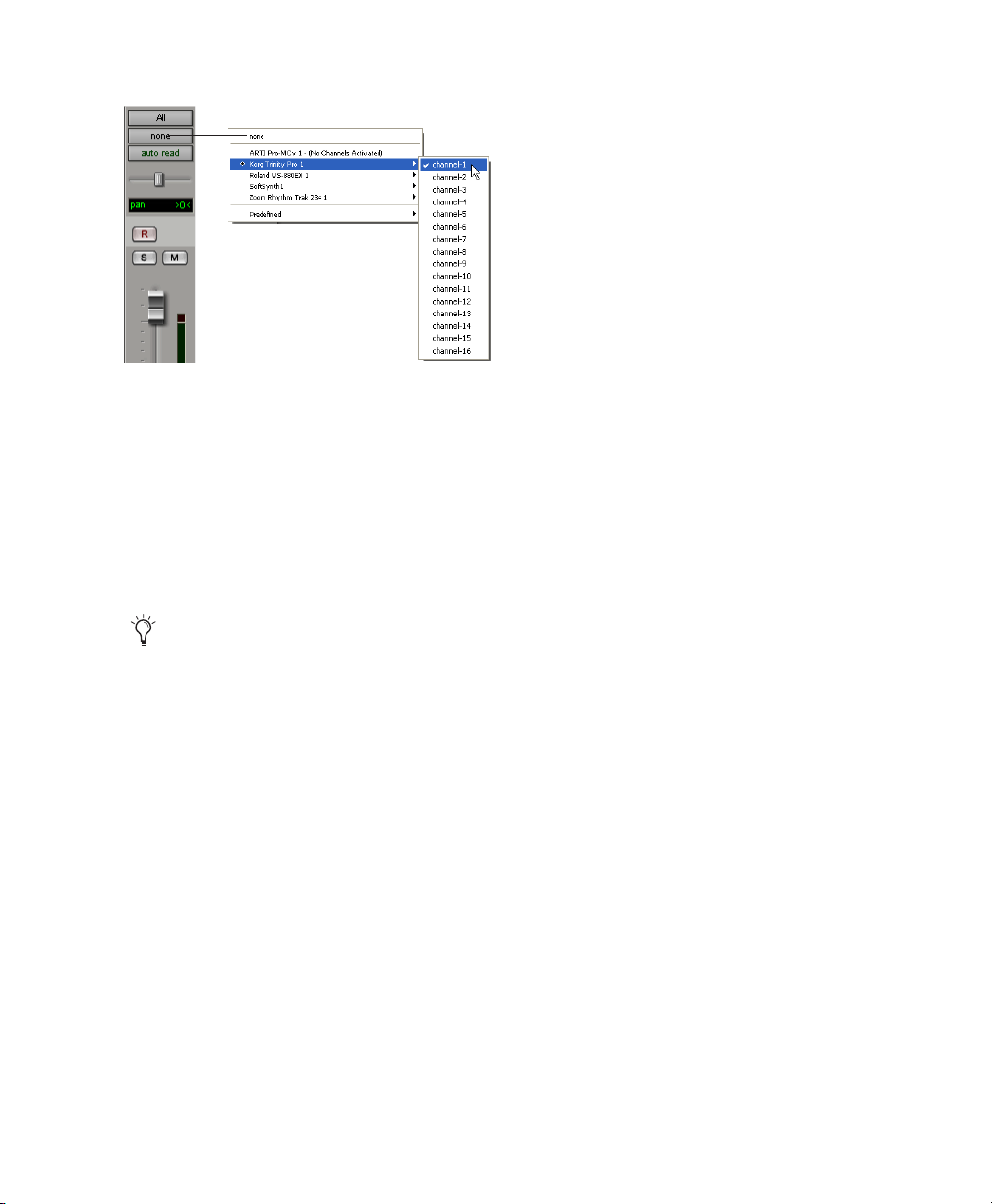
Sélecteur de sortie MIDI
5 Dans la fenêtre Mix, activez l'enregistrement
de la piste MIDI.
6 Vérifiez que l'option MIDI Thru du menu
MIDI est sélectionnée, puis jouez quelques notes
sur votre contrôleur MIDI. Les vumètres de la
piste se déplacent. Gardez à l'esprit que MIDI
n'est pas de l'audio et que les vumètres
n'enregistrent pas du son, mais l'activité MIDI.
Pour écouter les sorties analogiques de
l'instrument MIDI dans Pro Tools, reportezvous à la section Ecoute des instruments
MIDI sans console de mixage, page 17.
Vous pouvez également gérer les sorties
analogiques de votre instrument MIDI en
utilisant une table de mixage externe.
Pour enregistrer une piste MIDI :
1 Vérifiez que l'enregistrement de la piste MIDI
est activé et que cette dernière reçoit les données
MIDI.
2 Dans la fenêtre Transport, cliquez sur le
bouton Return To Zero pour que
l'enregistrement commence bien au début de la
session. Vous pouvez également enregistrer
selon la plage de temps correspondant à votre
sélection ou à partir de l'emplacement du
curseur dans la fenêtre Edit.
3 Dans la fenêtre Transport, cliquez sur le
bouton d'enregistrement.
4 Pour lancer l'enregistrement, cliquez sur le
bouton Play dans la fenêtre Transport ou
appuyez sur la barre d'espace.
5 Jouez de votre instrument MIDI.
6 A la fin de l'enregistrement, cliquez sur le
bouton Stop dans la fenêtre Transport ou
appuyez sur la barre d'espacement. Les
nouvelles données MIDI enregistrées s'affichent
sous la forme d'une région MIDI au niveau de la
piste, dans la fenêtre Edit et dans la liste des
régions MIDI.
Pour lire une piste MIDI enregistrée :
1 Cliquez sur le bouton d'enregistrement de la
piste MIDI, afin de désactiver le mode
enregistrement.
2 Pour activer la lecture depuis le début de la
piste, cliquez sur le bouton Return To Zero dans
la fenêtre Transport.
3 Cliquez sur le bouton Play de la fenêtre
Transport pour commencer la lecture. Les
données MIDI enregistrées sont lues par
l'instrument et le canal affectés à la piste.
Ecoute des instruments MIDI sans console de
mixage
Pour écouter la sortie analogique de vos
instruments MIDI dans Pro Tools, vous pouvez
créer une entrée auxiliaire. Les entrées
auxiliaires fonctionnent comme les entrées
normales, à la fois pour les signaux véhiculés par
des bus internes et pour les sources audio
externes.
Digi 002 et Digi 002 Rack et MIDI
17
Page 20

Pour configurer une entrée auxiliaire pour
l'écoute MIDI :
1 Connectez la sortie audio de l'instrument
MIDI aux entrées appropriées sur votre Digi 002
ou Digi 002 Rack.
2 Choisissez File > New Track et spécifiez 1
(nombre de nouvelles pistes), Mono ou Stereo
(format des pistes) et Auxiliary Input (type de
piste), puis cliquez sur Create.
3 Cliquez sur le sélecteur d'entrée du canal
d'entrées auxiliaires et choisissez l'entrée à
laquelle votre instrument MIDI est connecté sur
le système Digi 002 ou Digi 002 Rack.
4 Réglez le niveau de l'entrée auxiliaire à l'aide
du fader de volume lui correspondant. La sortie
audio de votre périphérique MIDI dans
Pro Tools est maintenant audible.
18
Guide de base Digi 002 et Digi 002 Rack
Page 21

Contrôle des retards (latence) lors de l'écoute
Pro Tools LE avec Digi 002 ou Digi 002 Rack
utilise votre ordinateur pour toutes les
opérations de traitement audio, de lecture et
d'enregistrement. Cela génère un léger retard
audio, également appelé latence.
La latence est particulièrement évidente lors de
l'écoute pendant l'enregistrement. Cela se
manifeste par un léger décalage entre le moment
ou le son est lu et le moment où il est reproduit
via les haut-parleurs ou le casque.
Pro Tools LE pour les systèmes Digi 002 et
Digi 002 Rack comporte une fonction nommée
Low Latency Monitoring. Cette fonction permet
d'utiliser une table de mixage intégrée à l'unité
Digi 002 ou Digi 002 Rack lors de
l'enregistrement ou l'écoute, afin de réduire
l'effet de latence.
Pour utiliser le contrôle à faible latence (Low
Latency Monitoring), les pistes doivent être
activées à l'enregistrement, affectées à une
véritable entrée audio (et non à un bus), ainsi
qu'aux sorties 1 ou 2.
Lorsque le contrôle à faible latence est activé, les
plug-in et les départs affectés aux pistes activées
pour l'enregistrement (acheminés vers les
sorties 1–2) sont automatiquement désactivés
et doivent le rester. De plus, ces pistes
n'apparaissent pas sur les vumètres des faders
principaux.
Pour utiliser l'option Low Latency Monitoring au
cours de l'enregistrement :
1 Lancez Pro Tools et configurez une session.
Pour plus d'informations, consultez la section
Enregistrement d'une session Pro Tools, page 9.
2 Sélectionnez Operations > Low Latency
Monitoring.
Contrôle des retards (latence) lors de l'écoute
19
